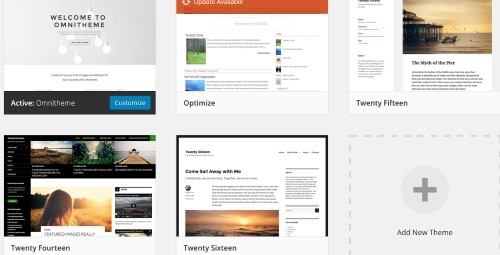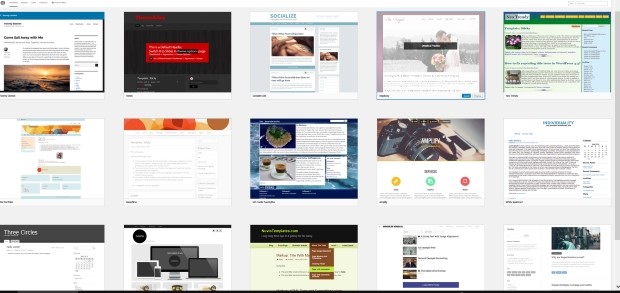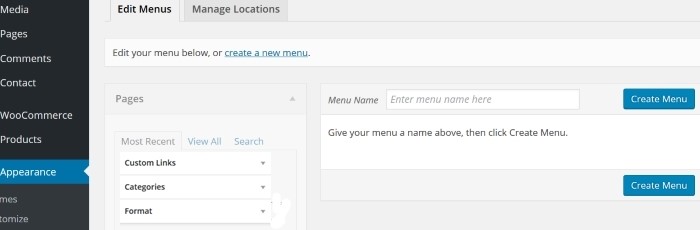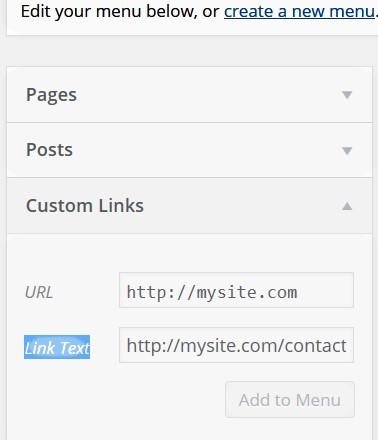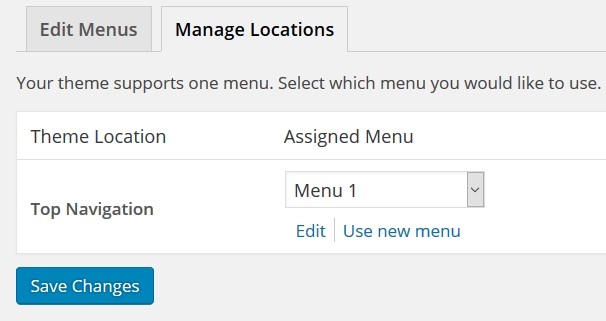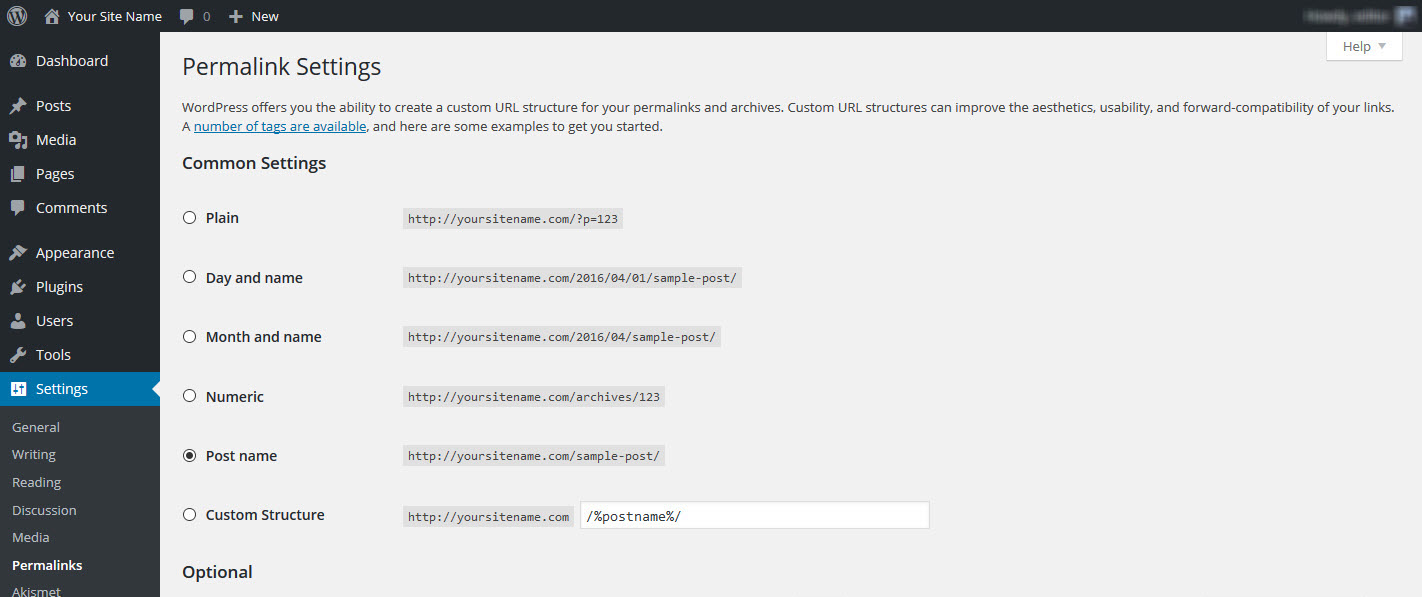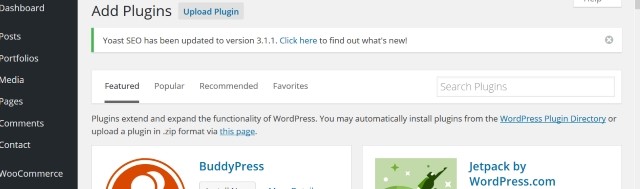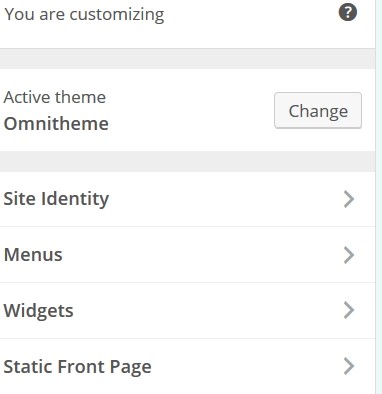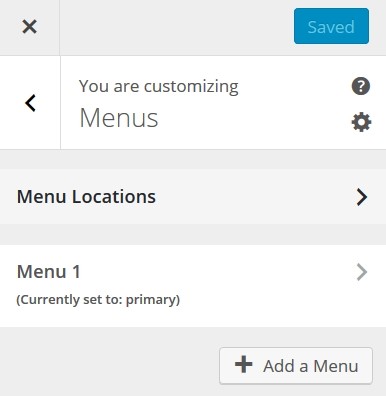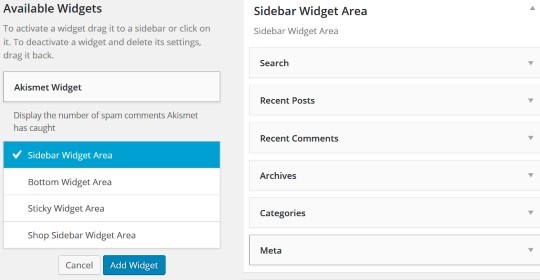Ajaveebi loomise selles osas eeldame, et olete installinud WordPressi ja teate, kuidas postitust kirjutada. Kui ei, siis minge tagasi eelmise juhise juurde: Kuidas alustada ajaveebi. Nüüd selgitame, kuidas oma ajaveebi kujundust muuta.
Pärast installimist on teie ajaveebi standardne WordPressi kujundus ja see näeb väga õrn välja. Üks WordPressi atraktiivseid aspekte on aga see, et see võimaldab teil muuta peaaegu kõike, sealhulgas seda, kuidas see teie külastajatele välja näeb. Saadaval on peaaegu piiramatu valik malle või teemasid, millest paljud on tasuta, ja ka lai valik lisafunktsioone pakkuvaid pistikprogramme.
Sisu
Kuidas alustada ajaveebi: oma teema määramine
Teema on mall, mis annab teie ajaveebi välimuse ja tunde. Oma ajaveebi täielikku kujundust saab muuta teemat muutes. Minge oma ajaveebi armatuurlauale vasakpoolses servas, seejärel klõpsake valikul Välimus -> Teemad. Seejärel näete teile saadaolevate teemade loendit.
WordPress kuvab siin tavaliselt alustuseks oma standardteemad ja ka kõik, mille installite. Praegu kasutusel oleval teemal on selles loendis pildi allosas olek "Aktiivne".
Ülaltoodud pilt näitab mitmeid sellel saidil olevaid teemasid: Twenty Fourteen kuni Twenty Sixteen on standardsed tasuta WordPressi teemad. Tavaliselt saate kõigepealt oma teema eelvaate vaadata ja selle aktiveerida, klõpsates nuppu "Aktiveeri" – mõnel juhul peate nupu "Aktiveeri" nägemiseks hõljutama kursorit teema kohal.
Soovitame teil alustada mõne tasuta WordPressi teemaga, kuni olete tutvunud ajaveebi kujundamise ja kirjutamisega. Internetis on saadaval palju rohkem tasulisi ja tasuta teemasid. Neid saab hõlpsasti teie ajaveebi üles laadida.
Uue teema lisamine
Avage armatuurlaual Välimus-> Teemad, seejärel klõpsake nuppu "Lisa uus":
Nüüd kuvatakse teile saadaolevate teemade loend:
Valige endale sobiv, hõljutage kursorit selle kohal ja klõpsake nuppu "Installi". Kui olete installinud, klõpsake nuppu "Aktiveeri" ja teie uus teema asendab kasutatud teema. Saate hakata oma ajaveebi kohandama, et see näeks välja selline, nagu soovite. Kui teete Google'i otsingu, leiate Internetist tuhandeid WordPressi teemasid – enamik on tasulised, kuid mõned tasuta.
Hea navigeerimissüsteemi seadistamise teadmine on ajaveebi õige käivitamise mõistmise oluline aspekt. Navigeerimismenüüd võimaldavad teie lugejatel linkidel klõpsates teie saidil ringi liikuda. WordPress pakub nende loomiseks lihtsat viisi ja teie teema võib pakkuda ka sellele teemale omaseid menüüstruktuure. Siit saate teada, kuidas WordPressi abil navigeerimismenüüd luua.
Avage Armatuurlaud -> Välimus -> Menüüd:
Sisestage menüüsse nimi, mille soovite oma menüüle andaMenüü nimi' kasti ja klõpsake "Loo menüü". Järgmiseks peate lisama menüüelemendid; leheküljed, millele teie menüü linkidel klõpsamisel suunab.
Lingi loomiseks klõpsake "Kohandatud lingid" ja seejärel lisage oma lingi URL. Oletame, et see on teie avaleht, see oleks http://mysite.com. Samuti küsitakse teilt lingi teksti – kuidas link teie menüüs välja näeb. Saate sellele nimeks anda "Kodu".
Kui teie ajaveebis on juba lehti, lisage neile lingid, klõpsates ülaltoodud jaotisel „Lehed” ja valides pakutavast loendist soovitud lehe. Samuti saate muuta lingi teksti, et see sobiks menüüga, näiteks "Võtke meiega ühendust". Pärast seda klõpsake nuppu "Lisa menüüsse".
Kuidas oma menüü oma lehele paigutada
Heitke veel kord pilk ülalolevale menüü jaotisele. Vahekaardi „Menüüde muutmine” kõrval näete vahekaarti „Asukoha haldamine”. Avage see, et asetada menüü sinna, kus soovite seda oma lehtedel näha. Kui klõpsate vahekaardil, näete midagi sellist:
Soovin lisada oma menüü 'Põhimenüü' alale – seega kasutage menüü nime valimiseks ja seejärel muudatuste salvestamiseks parempoolset rippmenüüd.
Alustamiseks klõpsake menüüredaktoris jaotist „Lehed”.
Teie teema võib pakkuda teile mitut menüü asukohta või ainult ühte. Ülaltoodud näites on teie ainus menüü asukoht teie lehe või ajaveebi postituse ülaosas. Paljud usuvad, et see on parim asukoht, kuna see torkab teie ajaveebi avamisel teie lugejatele silma. Kui nad on postituse lugemise lõpetanud, saavad nad üles kerida ja klõpsata, et leida mõni muu leht või teenus, mis võiks neile huvi pakkuda.
Nähtavate URL-ide muutmine
WordPressis tuntakse veebiaadresside (URL-ide) koostamise viisi "Püsilingid". Need pole eriti kasutajasõbralikud ja vajavad muutmist. Tavalise püsilingi näide on http://yoursite.com/?p=127. Me ei hakka siin uurima, kuidas see on üles ehitatud, kuna see pole asjakohane. Mida sa pead tegema, on seda muuta.
Selleks avage Dashboard -> Settings -> Permalinks
Näete sellist ekraani:
Klõpsake postituse nime või, nagu ma eelistan, nuppu Kohandatud struktuur ja kopeerige /% postnimi% / ettenähtud tekstikasti. Kumbki peaks töötama. See tähendab, et kasutatakse postituse nime, mille sisestasite ekraani „Lisa uus postitus” ülaosas olevasse kasti „Püsilink”. Klõpsake "Salvesta muudatused" ja oletegi valmis.
Järgmisena näitame teile, kuidas lisada pistikprogramme, et avada täiesti uus ajaveebimaailm.
Pistikprogrammide lisamine ajaveebi
Pistikprogrammid on skriptid või rakendused, mida saate oma ajaveebi funktsionaalsuse laiendamiseks lisada. Need on olulised aspektid, et mõista, kuidas alustada ajaveebi, mis külastajatele meeldib. Pluginad on välja töötanud kolmandate osapoolte programmeerijad ja valida on sõna otseses mõttes sadade, kui mitte tuhandete vahel. Pluginad on saadaval selliste funktsioonide jaoks nagu:
SEO õige tegemine: Otsingumootori optimeerimine suurendab otsingumootori hea asetuse tõenäosust. Yoast on meie arvates umbes parim.
Sotsiaalmeedia: Pistikprogrammid võimaldavad teil oma ajaveebi lisada mitmesuguseid sotsiaalmeedia nuppe. Ühenduse loomine sotsiaalmeediaga, nagu Facebook, Twitter, Instagram, Pinterest, Google+ ja teised, mitte ainult ei suurenda teie ajaveebi nähtavust potentsiaalsetele külastajatele, vaid suurendab ka teie nähtavust otsingumootorites.
Kontaktvormid: Kui teie ajaveebis on kontaktivorm, on lugejatel lihtne teiega ühendust võtta. Nad ei pea e-kirjadele juurde pääsema ega neid kirjutama, vaid lihtsalt täitma teie vormi ja saatma selle teile ühe klõpsuga.
Jetpacki pistikprogramm: On üks pistikprogramm, mis mitte ainult ei anna teile teie ajaveebi kohta palju statistikat ja võimaldab teil külgriba menüüdesse pilte lisada, vaid tagab ka selle, et teie ajaveeb näeb hea välja väikestel mobiiltelefonide ekraanidel ja tahvelarvutitel. See on jetpack, üks pistikprogramm, mille enamik inimesi peaks installima – saate selle alati deaktiveerida, kui te seda ei vaja.
Askimeti plugin: Askimet peatab rämpsposti kommentaaride saatmise. See on nagu e-posti rämpspost, kuid see kuvatakse teie ajaveebi kommentaaride kastis. Kui te seda ei kontrolli, võib ajaveebi rämpspostitustarkvara täita teie ajaveebi kommentaarid rämpspostiga enne, kui te sellest arugi saate.
Mis tahes pistikprogrammi installimiseks laadige see lihtsalt alla ja klõpsake nuppu "Install". Teie pistikprogrammid kuvatakse teie armatuurlaual jaotises „Pluginad” ja üldiselt on nendega kaasas juhised nende kasutamiseks ja veebisait, kus saate seda vajada.
Siin on pistikprogrammi installimise leht. Minge armatuurlauale -> Pluginad ja leiate järgmise ekraani:
Sellelt lehelt saate otsida kasulikke pistikprogramme – nii kerimisloendist, mis algab BuddyPressi ja jetpackiga ülalt, kui ka klõpsates menüül, mis algab sõnadega „Esiletõstetud” ja „Populaarne”. Iga pistikprogramm selgitab selle kasutamist ning selle allalaadimist ja aktiveerimist. Enamik võimaldab teil ka sätteid muuta, kui need peaksid pistikprogrammi jaoks asjakohased olema.
Kui valite õiged pistikprogrammid, säästate oma ajaveebi seadistamisel palju aega. On isegi pistikprogramm, mis ühendas teie ajaveebiga teie Google Analyticsi konto, ja üks, mis registreerib selle teie Google'i otsingukonsooli kontoga (endine Google Webmaster Tools). Veetke veidi aega saadaolevate pistikprogrammide sirvimiseks ja võite leida midagi, mis teile meeldib või mis võib säästa palju tööd.
Kiirete muudatuste tegemine oma ajaveebi kujunduses
Teie ajaveeb töötab nüüd nii, nagu peab, kuid võib-olla soovite, et see näeks välja teistsugune – võib-olla teie enda värvide või piltidega päises. Siit saate teada, kuidas kohandada oma ajaveebi kujundust vastavalt teie enda eelistustele.
Avage Armatuurlaud -> Välimus -> Kohanda. Näete seda ekraani, kus paremal on avaleht ja vasakul on kohandamisvalikud. Allpool kuvatud võivad olenevalt teie teemast erineda teie omadest. Üldpõhimõtted kehtivad siiski endiselt.
Meie 'Omniteema' asemel kuvatakse teie enda aktiivne teema. Siin saate teemat muuta, kuid see pole soovitatav, kui töötate juba sellisega, mis teile meeldib. Siin on muudatused, mida saab teha siin:
Saidi identiteet:
Siin antud valikud muutuvad vastavalt kasutatavale teemale. Siin saate muuta oma ajaveebi pealkirja ja ka tunnusteksti – alapealkirja, mis kuvatakse iga lehe ülaosas. Paljud eelistavad tunnusteksti ignoreerida, kuid see funktsioon muudab selle kasutamise lihtsaks ja seejärel kustutamise, kui välimus teile ei meeldi. Lihtsalt tulge siia tagasi ja tühjendage tutvustusteksti aken.
Samuti saad valida oma ajaveebi päisesse pildi – see ilmub igal lehel ja postitusel. Mõned teemad võimaldavad teil teksti alla lisada taustapildi. Mõnel juhul saate muuta oma teksti värvi ja lisada oma ajaveebi postitustele taustavärvi.
Ärge muretsege, kui kõik need valikud kuvatakse teie teemaga. Kõike ülaltoodut saate teostada ka mujal oma ajaveebis. Tekstiredaktorist saab iga lehe ja postituse teksti värvi muuta ning taustavärvid ja pildid ei tohiks teid praegu muretseda, kuna enamik inimesi neid ei kasuta.
Menüüd:
Link "Menüüd" pakub teile järgmisi valikuid:
Jällegi võib see teie teema puhul erineda, kuigi seal peaksid olema samad valikud. Saate muuta oma menüüde asukohta ja lisada ka uusi menüüsid.
Kui olete mõnda aega ajaveebi pidanud, saate tuttavaks kõigi kasutatava teema valikutega. Oma ajaveebi välimust ja tunnet saab muuta ka muudel viisidel, kuid praegu on teil kasutamiseks piisavalt teavet.
Vidinad:
Peaksite õppima, kuidas vidinaid õigesti kasutada. Vidinad on skriptid, mis pakuvad teie saidile täiendavat funktsionaalsust ja särtsu. Näiteks saate lisada kalendrividina, mis näitab külastajatele teie saidil jooksva kuu kalendrit. Otsinguvidin lisab teie ajaveebi otsinguakna, kuhu lugejad saavad lisada märksõnu, et otsida teie saidilt asjakohast teavet. Parempoolne külgriba allpool näitab valikut võimalikest vidinatest, mida saate kasutada.
Võite klõpsata valikul "Saadaolevad vidinad" ja seejärel aktiveerida vidina, mida soovite kasutada. Samuti saate vidinaid veebist alla laadida ja neid kasutada, kui teie konkreetne teema seda võimaldab. Saate valida, kuhu vidina paigutada: külgribal, lehe allosas või isegi muuta see kleepuvaks, oma postituse või lehe piirkonda, mis jääb kerimisest olenemata ekraanile nähtavaks.
Staatiline esileht
See suvand võimaldab teil tuvastada ühe oma lehe või ajaveebi postituse staatilise esilehena. See on leht, mida kõik teie külastajad näevad, kui nad esimest korda teie ajaveebi avavad. Mõned blogijad eelistavad, et nende postitused ilmuksid URL-i sihtlehel, teised aga staatilist lehte, millega külastajad saavad tuttavaks saada.
Mõnikord tunnevad teatud külastajad ajaveebiga paremat identiteeti, kui nad jõuavad iga kord samale esilehele. See leht võib. Loomulikult kujundage see nii, et sellel oleks staatiline sissejuhatuse jaotis ja seejärel kuvatakse viimased ajaveebi postitused. Seega ei pea staatiline leht olema nagu tavaline veebisaidi sihtleht, vaid see on teie ajaveebi sihtleht!
See on kõik meie ajaveebi loomise juhendi selle osa jaoks. Nüüd peaksite saama ajaveebi luua, et alustada selle reklaamimist. Selle juhendi järgmises osas selgitatakse, kuidas oma ajaveebi reklaamida.